win11怎么去掉微软拼音 如何在Windows 11中删除微软拼音输入法
更新时间:2024-04-17 14:02:49作者:yang
Windows 11作为微软最新推出的操作系统,引起了广大用户的关注和热议,对于一些用户来说,Windows 11自带的微软拼音输入法可能并不是他们首选的输入工具。很多人开始探索如何在Windows 11中去除微软拼音输入法。毕竟每个人对于输入法的偏好各不相同,有些用户可能更喜欢其他的输入方式。究竟如何在Windows 11中删除微软拼音输入法呢?接下来我们将探讨几种简单的方法,帮助大家实现这一目标。
操作方法:
1.点击输入法,点击语言首选项
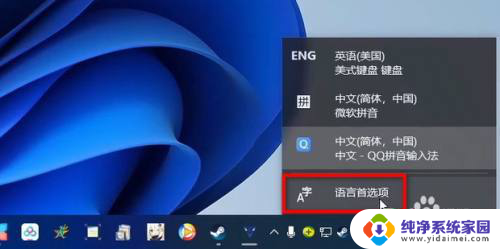
2.点击中文,点击选项
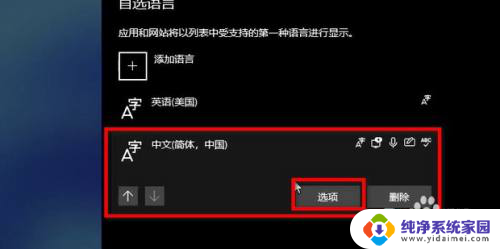
3.点击微软拼音
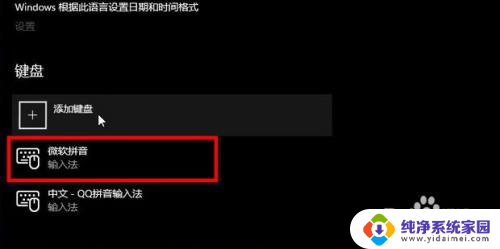
4.点击删除
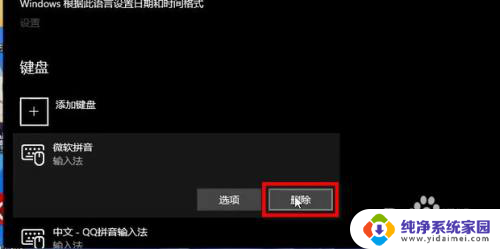
5.这样就删除Windows11中的微软拼音输入法了
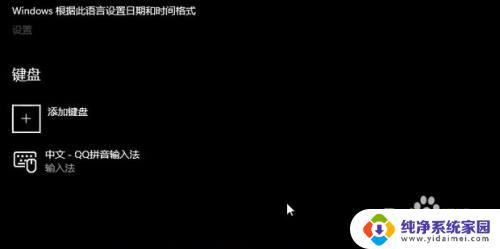
以上就是如何去掉Win11中的微软拼音的全部内容,如果还有不清楚的用户,可以参考以上小编的步骤进行操作,希望能够对大家有所帮助。
win11怎么去掉微软拼音 如何在Windows 11中删除微软拼音输入法相关教程
- 如何删除win11微软拼音输入法 win11微软拼音输入法删除快捷键
- 怎样删除微软拼音输入法win11 win11微软拼音输入法删除步骤
- 如何去掉win11中的微软拼音输入法设置 win11微软拼音输入法删除快捷键
- win11自带的微软拼音如何删除 Windows 11微软拼音输入法如何删除
- 如何删除微软拼音输入法win11 Win11系统如何卸载自带输入法
- win11如何删除微软输入法 删除Win11中的微软输入法的教程
- win11微软输入法还原设置 如何恢复微软拼音输入法默认设置
- win11卸载微软拼音 Win11系统自带输入法卸载教程
- win11右下角拼字怎么去掉 win11去除桌面右下角水印方法
- win11电脑打字只出拼音不显汉字 win11输入法只能输入字母
- win11如何关闭协议版本6 ( tcp/ipv6 ) IPv6如何关闭
- win11实时防护自动开启 Win11实时保护老是自动开启的处理方式
- win11如何设置网页为默认主页 电脑浏览器主页设置教程
- win11一个屏幕分四个屏幕怎么办 笔记本如何分屏设置
- win11删除本地账户登录密码 Windows11删除账户密码步骤
- win11任务栏上图标大小 win11任务栏图标大小调整方法